自己动手制作创维酷开U盘用普通U盘就行哦
U盘的制作方法

U盘的制作方法U盘是一种常见的便携式存储设备,它可以用于存储和传输数据。
制作U盘的方法可以通过以下几个步骤实现。
步骤一:选择合适的U盘首先,我们需要选择一个合适的U盘。
在市面上,有各种各样的U盘可供选择。
我们可以根据自己的需求和预算来选择存储容量、传输速度和外观等方面的特点。
步骤二:格式化U盘在使用U盘之前,我们需要对其进行格式化操作。
这是为了确保U盘的文件系统与我们的操作系统兼容,并清除U盘上的任何数据。
在Windows系统中,我们可以通过以下步骤来格式化U盘:1.将U盘插入电脑的USB接口。
2.打开资源管理器,右键点击U盘的图标。
3.在弹出的菜单中,选择“格式化”选项。
4.在格式化对话框中,选择要使用的文件系统(通常为FAT32或NTFS)。
5.点击“开始”按钮,等待格式化过程完成。
在Linux和Mac系统中,格式化U盘的步骤略有不同,但大致类似。
可以参考各自的操作手册或使用磁盘工具来完成格式化操作。
步骤三:安装操作系统到U盘U盘还可以用于安装操作系统。
以下是安装操作系统到U盘的一般步骤:1.下载适用于U盘的操作系统映像文件。
通常,这个文件是一个ISO文件,可以从操作系统的官方网站或其他可信的来源获取。
2.将U盘插入电脑的USB接口。
3.使用软件工具(如Rufus、UNetbootin等)将操作系统映像文件写入U盘。
这些工具通常提供一个简单的界面,可以选择映像文件和U盘,然后开始写入过程。
4.等待写入过程完成。
这可能需要一些时间,具体取决于映像文件的大小和U盘的速度。
5.检查U盘是否成功安装了操作系统。
您可以重新启动计算机,并在启动时选择从U盘启动。
步骤四:创建可引导的U盘如果您想创建一个可引导的U盘,以便在启动计算机时运行特定的操作系统或工具,您可以按照以下步骤操作:1.下载并安装一个名为Rufus的软件工具。
Rufus是一个流行的免费软件,用于创建引导U盘。
2.将U盘插入电脑的USB接口。
u启动u盘制作教程

u启动u盘制作教程U盘制作是一种将可移动存储设备制作为可启动的过程,让计算机能够从U盘启动。
这在解决一些计算机问题、备份重要数据、安装操作系统或使用便携式工具等方面都非常有用。
本文将详细介绍U盘制作的步骤。
首先,你需要准备一台计算机和一个U盘。
确保U盘是空白的或者里面没有重要的数据,因为U盘制作的过程将会抹掉它上面的所有内容。
第二步是下载一个可制作U盘启动盘的软件。
常用的软件有Rufus、UNetbootin和UltraISO等。
你可以根据个人喜好选择其中的一款。
这些软件可以在官方网站或其他软件下载网站上免费下载。
接下来,将U盘插入计算机的USB接口,打开制作软件。
在软件的界面上,你会看到一些选项需要设置。
首先,选择U 盘,通常会自动识别出已插入的U盘。
然后,选择一个映像文件或镜像文件,可以是一个操作系统的ISO文件或其他自启动的程序。
某些软件还可以选择文件系统和分区格式等选项。
在设置好选项后,你可以点击“开始”或类似的按钮来启动制作过程。
制作过程可能需要一些时间,具体时间取决于U盘的容量和计算机的性能。
在此期间,您不应该拔出U盘或关闭计算机。
当制作完成后,您可以拔出U盘。
现在,您的U盘已经成为可启动设备了。
接下来,您可以在需要的时候插入U盘并将计算机启动。
计算机将从U盘启动,而不是从硬盘或其他存储设备启动。
总结一下,U盘制作是一个实用工具,可以使计算机从U盘启动,并可用于解决计算机问题、备份重要数据、安装操作系统等。
通过准备计算机和U盘,下载软件,设置选项,开始制作,最后拔出U盘,你就可以成功制作一个可启动的U盘了。
希望这篇教程对您有所帮助!。
创维电视使用资料整理酷开系列经验

32L02RM使用体验接口只测试酷K,USB1,USB2,TV,VGA,S端子,1 酷K专用接口只能用酷KU盘,只能在酷K里使用自定义JPG背景,选歌按暂停/关联键可实现各种JPG图案与其中一首卡拉OK歌曲关联,不同的歌曲需多次关联,且只能关联一个资料夹内的图档,不可多资料夹共关联,大屏显示在顶部有一兰条,不知何故。
自定义AVI背景,需转换大小,同上。
升级酷K,只是多几首MUK格式歌曲,目前是第四期50首歌。
2 USB1,测试用普通U盘,USB2,40G IDE接口转USB 自带电源FAT32 格式硬盘,内含TXT,JPG,RM,RMVB,AVI,MP3格式文件可播放,其它如BMP,GIF,FLV,SWF,MP4,3GP,MKV,均可见但不可读,该外设使用UPlayer按键。
3 TV 接口,一切正常。
4 VGA接口,测试过笔记本,NG,(估计是信号线的问题)台式机,测试显示OK,在大屏幕上显示正常,自动调整。
5 S端子,台式机显示扩展,测试OK。
其它,酷开网的白金音乐用户在酷K页面除了升级MUK歌曲外,就只有在线体验PPS的MTV了,失败。
下回功课,自制MUK文件,待续。
创维电视个人使用经验、技巧和看法与大家分享一、关于酷开卡拉OK1. 可能不是所有型号的酷开电视机添加新歌曲文件前都需要升级。
我没升级,也没有删除机子里原来的3000首歌曲,添加了240多首新歌(论坛里提供的)成功。
2. *.muk格式文件批量下载的方法是:i. 给你的电脑安装“迅雷”软件。
(属于电脑必装软件)3. 查看.muk格式文件是什么歌的方法:i. 右键点击你下载的任意一个.muk格式文件,通过“打开方式”选择用word打开它。
ii. 选择“另存为网页”——选择“网页(*.htm)”,生成一个.htm 格式网页文件。
(建议存到桌面便于找到。
如果你的电脑配置低,速度慢,可在用word打开后,按住shift键选取前十页内容,然后复制粘贴到一个新word文件里,然后用这个新word文件存成网页文件。
自己做U盘

★自己做优盘★自己做优盘我的生日要到了,好友灰灰答应送我一个他自己做的U盘,起初听到的时候我还不太相信,后来他把制作的过程拍下来给我。
相信大家都很感兴趣,特意发上来与大家分享。
市场上这种u盘很常见吧。
你可别以为它是真正的清华紫光或索尼的哦~其实,我们自己动手一样可以做这样的u盘。
其实做它比焊接一个收音机简单多了。
首先要购买u盘套件,包括电路板,外壳和附件。
(如上图)这是电路板的正反面然后要准备flash存储器芯片把flash片按正确方向放在电路板上,对齐(可有48只脚呢)用电烙铁和焊锡丝(要质量好的)逐点焊好,检查一下(这要看你的焊接水平了~最好用放大镜看一下)。
硬件部分就完成了打开相应的格式化程序,这里叫量产工具。
将焊好的u盘插入计算机,程序应该能认识并检测出flash的型号。
如果认不出flash,说明你上一步的焊接有问题,重新检查焊接。
打开设置,写上u盘的厂商信息,注意这里写的东西是什么。
哈哈,是给派派的生日礼物哦~~选择低格,经过一段时间的处理(1G的flash大约需要2小时时间)处理结束,显示实际容量(肯定要比标称容量小,这是flash芯片制造工艺决定的)将u盘再次插入计算机,提示找到新硬件,看看,找到了什么?就是刚才写的厂商信息哦。
派派以后每次用U盘的时候,都能看到呢~~~打开硬件管理器,也能看到同样的信息哦~拷几个大文件测试一下,没有问题!然后装在壳里。
一个漂亮的u盘就完成了回复大家:这样自制的优盘,价格比正常的购买略微便宜一点,不过,关键还是在于DIY 的乐趣,而且,还能把自己要写的内容固化在芯片上阿,很有意思的事情呢~~~ 每次插进电脑都能看到~~~~哈哈~~~感谢大家关注~~~~。
汽车u盘制作方法
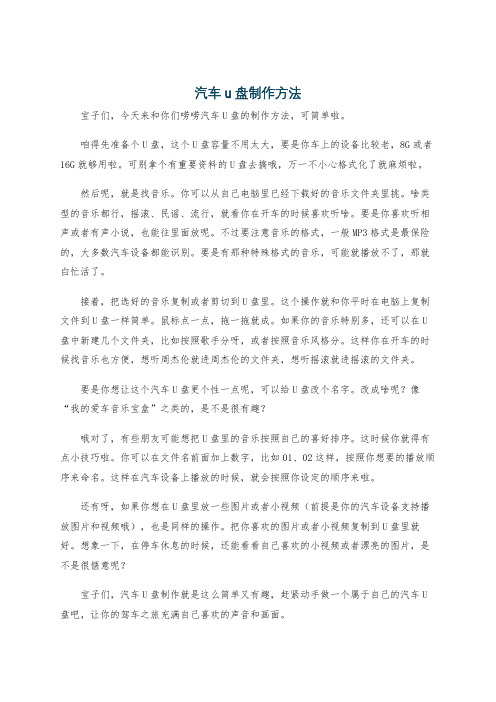
汽车u盘制作方法宝子们,今天来和你们唠唠汽车U盘的制作方法,可简单啦。
咱得先准备个U盘,这个U盘容量不用太大,要是你车上的设备比较老,8G或者16G就够用啦。
可别拿个有重要资料的U盘去搞哦,万一不小心格式化了就麻烦啦。
然后呢,就是找音乐。
你可以从自己电脑里已经下载好的音乐文件夹里挑。
啥类型的音乐都行,摇滚、民谣、流行,就看你在开车的时候喜欢听啥。
要是你喜欢听相声或者有声小说,也能往里面放呢。
不过要注意音乐的格式,一般MP3格式是最保险的,大多数汽车设备都能识别。
要是有那种特殊格式的音乐,可能就播放不了,那就白忙活了。
接着,把选好的音乐复制或者剪切到U盘里。
这个操作就和你平时在电脑上复制文件到U盘一样简单。
鼠标点一点,拖一拖就成。
如果你的音乐特别多,还可以在U 盘中新建几个文件夹,比如按照歌手分呀,或者按照音乐风格分。
这样你在开车的时候找音乐也方便,想听周杰伦就进周杰伦的文件夹,想听摇滚就进摇滚的文件夹。
要是你想让这个汽车U盘更个性一点呢,可以给U盘改个名字。
改成啥呢?像“我的爱车音乐宝盒”之类的,是不是很有趣?哦对了,有些朋友可能想把U盘里的音乐按照自己的喜好排序。
这时候你就得有点小技巧啦。
你可以在文件名前面加上数字,比如01、02这样,按照你想要的播放顺序来命名。
这样在汽车设备上播放的时候,就会按照你设定的顺序来啦。
还有呀,如果你想在U盘里放一些图片或者小视频(前提是你的汽车设备支持播放图片和视频哦),也是同样的操作。
把你喜欢的图片或者小视频复制到U盘里就好。
想象一下,在停车休息的时候,还能看看自己喜欢的小视频或者漂亮的图片,是不是很惬意呢?宝子们,汽车U盘制作就是这么简单又有趣,赶紧动手做一个属于自己的汽车U 盘吧,让你的驾车之旅充满自己喜欢的声音和画面。
制作u盘的方法
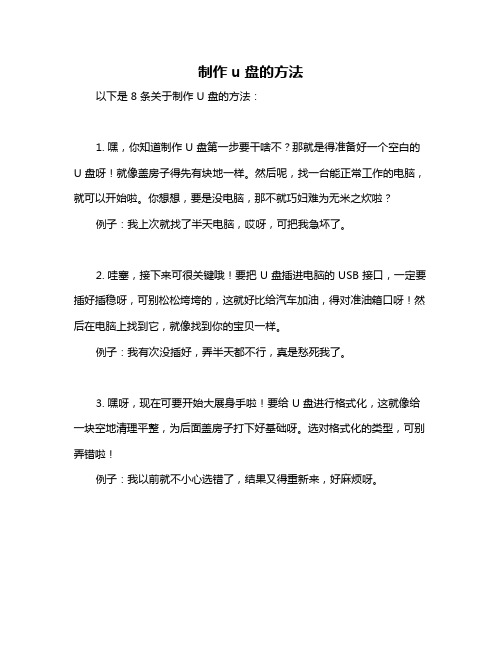
制作u盘的方法以下是 8 条关于制作 U 盘的方法:1. 嘿,你知道制作 U 盘第一步要干啥不?那就是得准备好一个空白的U 盘呀!就像盖房子得先有块地一样。
然后呢,找一台能正常工作的电脑,就可以开始啦。
你想想,要是没电脑,那不就巧妇难为无米之炊啦?例子:我上次就找了半天电脑,哎呀,可把我急坏了。
2. 哇塞,接下来可很关键哦!要把 U 盘插进电脑的 USB 接口,一定要插好插稳呀,可别松松垮垮的,这就好比给汽车加油,得对准油箱口呀!然后在电脑上找到它,就像找到你的宝贝一样。
例子:我有次没插好,弄半天都不行,真是愁死我了。
3. 嘿呀,现在可要开始大展身手啦!要给 U 盘进行格式化,这就像给一块空地清理平整,为后面盖房子打下好基础呀。
选对格式化的类型,可别弄错啦!例子:我以前就不小心选错了,结果又得重新来,好麻烦呀。
4. 瞧见没,接着就要把你想存到 U 盘里的东西准备好啦,比如那些照片呀、文档呀,就像给你的宝库准备宝藏一样!然后拖到 U 盘里,看着它们一点点存进去,心里那叫一个满足呀!例子:我存我旅行的照片时,可开心啦,感觉又重游了一遍那些地方。
5. 天呐,别忘了给你的 U 盘取个独特的名字呀,这就像给你的宝贝起个好听的小名一样!让你一下子就能找到它,多方便呀。
例子:我给我的 U 盘起名叫“小宝库”,是不是很可爱呀。
6. 哇哦,制作 U 盘的过程中可不能着急呀,得慢慢来,不然出了错可就麻烦啦。
就像走钢丝一样,得小心翼翼的呢!例子:我有次太急了,差点把重要资料弄丢,吓死我了。
7. 哎呀呀,你知道不,做好的 U 盘可得好好保管呀,别不小心弄丢了或者弄坏了,那可就白辛苦了。
可不就像你的心爱之物要好好呵护嘛!例子:我朋友就不小心把 U 盘搞丢了,都急哭了。
8. 最后呀,我得说,制作 U 盘其实不难呀,。
u盘启动盘制作教程
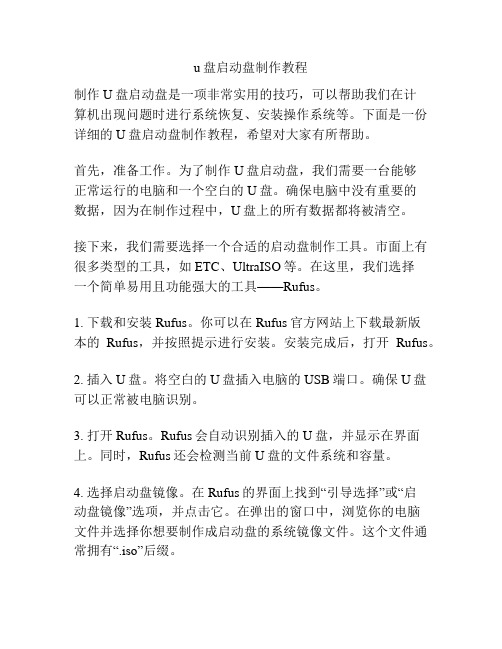
u盘启动盘制作教程制作U盘启动盘是一项非常实用的技巧,可以帮助我们在计算机出现问题时进行系统恢复、安装操作系统等。
下面是一份详细的U盘启动盘制作教程,希望对大家有所帮助。
首先,准备工作。
为了制作U盘启动盘,我们需要一台能够正常运行的电脑和一个空白的U盘。
确保电脑中没有重要的数据,因为在制作过程中,U盘上的所有数据都将被清空。
接下来,我们需要选择一个合适的启动盘制作工具。
市面上有很多类型的工具,如ETC、UltraISO等。
在这里,我们选择一个简单易用且功能强大的工具——Rufus。
1. 下载和安装Rufus。
你可以在Rufus官方网站上下载最新版本的Rufus,并按照提示进行安装。
安装完成后,打开Rufus。
2. 插入U盘。
将空白的U盘插入电脑的USB端口。
确保U盘可以正常被电脑识别。
3. 打开Rufus。
Rufus会自动识别插入的U盘,并显示在界面上。
同时,Rufus还会检测当前U盘的文件系统和容量。
4. 选择启动盘镜像。
在Rufus的界面上找到“引导选择”或“启动盘镜像”选项,并点击它。
在弹出的窗口中,浏览你的电脑文件并选择你想要制作成启动盘的系统镜像文件。
这个文件通常拥有“.iso”后缀。
5. 配置启动盘设置。
在Rufus的界面上找到“分区方案”、“文件系统”和“启动方式”等选项,并根据自己的需要进行配置。
默认情况下,Rufus会采用MBR分区方案、FAT32文件系统和BIOS+UEFI启动方式,一般情况下这些设置都是合适的。
6. 开始制作启动盘。
确认所有设置都已经配置完毕后,点击Rufus界面上的“开始”或“制作”按钮。
接下来,Rufus将开始制作U盘启动盘。
这个过程可能需要一些时间,请耐心等待。
7. 制作完成。
当Rufus显示“制作完成”或类似的提示时,表示U盘启动盘已经制作成功。
此时,你可以安全地将U盘从电脑上拔出。
至此,U盘启动盘的制作过程已经完成。
接下来,你可以使用这个U盘启动盘来进行如系统恢复、安装操作系统等操作。
如何制作u盘启动盘教程

如何制作u盘启动盘教程如何制作U盘启动盘教程在今天的数字化时代,U盘(也被称为闪存驱动器或便携式存储设备)是我们生活中的一部分,它们被广泛用于存储和传输数据。
然而,U盘并不仅限于存储和传输数据。
您还可以使用U盘创建一个启动盘,使您能够从U盘启动您的计算机。
这对于诸如安装操作系统、数据恢复、系统诊断和修复等任务是非常有用的。
在本教程中,我们将向您展示如何制作U盘启动盘。
第1步:选择合适的U盘首先,您需要选择一款容量适当的U盘来制作启动盘。
通常,U盘的容量建议为8GB或更大,以确保足够的空间来存储启动介质。
此外,为了确保U盘的性能和可靠性,建议选择一款可靠的品牌。
第2步:准备启动介质接下来,您需要准备用于制作U盘启动盘的启动介质。
启动介质是一个包含操作系统文件或系统诊断工具的映像文件(通常为ISO格式)。
您可以从操作系统官方网站或第三方网站上下载这些映像文件。
确保您选择的映像文件与您的需求相匹配,并来自可信任的来源。
第3步:下载和安装启动盘制作工具为了制作U盘启动盘,您需要使用一个专门的启动盘制作工具。
这些工具可以帮助您将启动介质写入U盘,使其成为一个可引导的设备。
有许多免费的启动盘制作工具可供选择,其中一些工具包括Rufus、UNetbootin和Etcher等。
您可以从它们的官方网站上下载并安装这些工具。
第4步:使用启动盘制作工具制作启动盘安装并打开您选择的启动盘制作工具后,您将被要求选择U盘和启动介质的位置。
确保正确选择U盘的驱动器号,并选择您下载的启动介质的映像文件。
在某些工具中,您可能还需要选择分区方案和文件系统类型。
如果您不确定应该选择哪个选项,建议您使用默认设置。
然后,您可以按照工具的指示开始制作启动盘。
这通常包括选择写入模式(以及擦除U盘的选项,如果需要),然后点击开始按钮以开始制作过程。
在制作过程中,请确保不要中断制作过程,并耐心等待。
第5步:测试启动盘并设置计算机启动顺序一旦制作完成,您就拥有了一个U盘启动盘。
- 1、下载文档前请自行甄别文档内容的完整性,平台不提供额外的编辑、内容补充、找答案等附加服务。
- 2、"仅部分预览"的文档,不可在线预览部分如存在完整性等问题,可反馈申请退款(可完整预览的文档不适用该条件!)。
- 3、如文档侵犯您的权益,请联系客服反馈,我们会尽快为您处理(人工客服工作时间:9:00-18:30)。
自己动手制作创维酷开U盘用普通U盘就行哦
对于创维酷开电视中的酷开功能,可能会有很多人认为是一种鸡肋,也确实有很大一部分人是这么认为的,可我不这么看,一个东西既然做出来了,而且这么多年做下来必有它的用处,其实这个功能好好利用或改变一下,也会是很不错的。
第一,有人或说声音不好太单薄,K 歌效果不好,这确实是实情,你想这只是部电视,喇叭也就是两个普通的喇叭不可能同音响对比的,但是你可以将电视声音连接一套音响那效果就大大不同了,我是连接一个2.1 的电脑音箱,K 歌和接USB 看电影效果都很不错。
第二,也有人说酷开U 盘的歌太少,而且大部分只是伴音没有人声,其实这也不是问题,现在酷开网上一共有39 个歌曲文件打包下载,而且都是有人声唱的音乐(注:不一定是歌星原唱),只有伴奏音乐和人声唱在点歌时就可以看到,有人声唱的会有个网状圆球的标志,而纯音乐伴奏的就没这个标志。
其实用酷开唱K 还是有些优点的,很方便,随时一插上就可以K 歌。
第二可以放自己喜欢的图片或家庭照片做背景,效果很不错也有意思。
说了不少废话,下面转正题,如有喜欢或想尝试下但又没有酷开U 盘的朋友请下载下面的附件,然后把解压出来名为“酷开”的文件夹放在你准备好的普通的U 盘中就OK 了(2G、4G 都可以,但容量大一些能装更多歌曲,我是用的8GU 盘)就这么简单,不信的话马上插上你的酷开电视试试,将会出现下面酷开点歌的画面。
这时可还没好哦,里面我只放了一首歌曲,因太大放不了那么多,想要全部歌曲的话去酷开网下载:ht tp:///kuk/Default.aspx 目前共有39 个打包歌曲提供下载,不定期还会更新(如下图)可右键选迅雷下载。
注意,最好是注册后登录下载,如直接下载的话有可能会重复下载相同的文件。
下载完后把每个包中的MUS 文件解压到酷开文件夹下子目录酷开歌曲文件夹中即可。
(如下图)完成后就可以把酷开U 盘插上电视K 歌了,为了更好的效果可以去网上找些1080P 的漂亮图片或是自己家庭的照片调成1080 像素后放上去(不调也可以但不能满屏显示效果没有满屏的好)这样就可以一边在K 歌的同时又可以一边欣赏靓丽的风景,很爽哦!(我的电视是42K08RD 的,照片色彩显示效果非常棒)下面放一些我昨天晚上K 歌时拍的照片,因光线原因,电视上真实显示比这漂亮。
如果觉得好的话就顶一个吧,为了让更多需要的人看到!。
